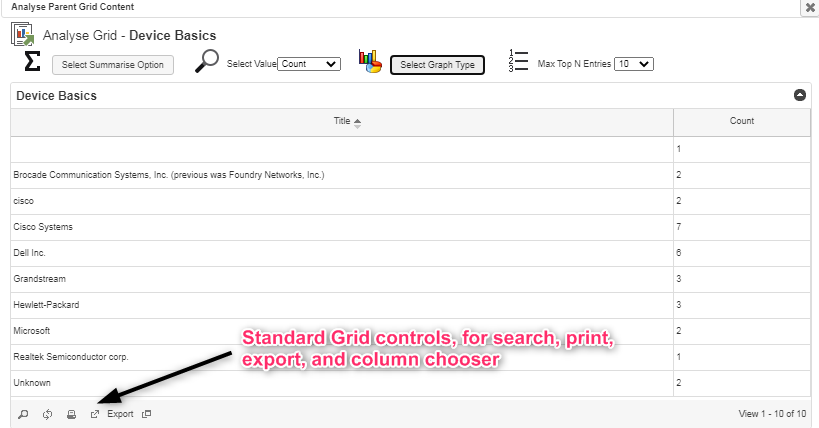将 Toolbox 用作 IT基础架构 产品
工具箱显示了从使用 SNMP 的自动搜索引擎和使用 WMI 的 Windows 产品中收集的设备详细信息的广泛列表。 产品的 ITIL / CMDB 方面使用户能够添加一些附加信息,例如位置、商业详细信息或修改从自动搜索引擎收集的信息。
库存系统使用自动搜索引擎来填充设备数据库。 自动搜索引擎会自动设置许多字段,但无法自动设置详细位置、供应商、货币价值、保修和设备状态(如已报废或存储中)等字段。 它们需要由用户设置,手动执行此视图或使用 CMDB 查看以下指南之一:
手动更新设备信息
-
首先,您必须导航到清单选项卡并加载自动搜索以查看已发现设备的列表。 您还可以选择使用过滤器选项将列表缩小到特定设备。
-
接下来勾选您要更新的所有设备。 您可能只想更新一台设备,但您可以选择一次更新任意数量的设备。

-
点击 更新设备
选项来编辑他们的信息

-
要手动更新设备信息,请单击出现的窗口中的第一个选项。 如果您希望使用 CMDB 更新设备,请选择第二个选项并跳到下一部分,标题为 使用 CMDB(配置管理数据库) 更新设备信息
.

-
将出现一个新窗口,其中包含您可以手动更新的字段。 请记住,只有勾选了该字段旁边的复选框并且 更新设备详细信息
单击窗口底部的按钮。

使用 CMDB(配置管理数据库) 更新设备信息
使用 CMDB 添加新设备允许用户导入包含在自动搜索期间无法找到的设备信息的数据库。 这方面的一个示例是导入包含财务数据的数据库,从而为 Toolbox 数据库提供更多内容。
-
首先,您必须导航到清单选项卡并加载自动搜索以查看已发现设备的列表。
-
点击 更新设备
选项

-
选择 CMDB 匹配和更新设备
出现的窗口中的选项。

-
创建模板以从外部数据库导入设备信息,单击 添加更新模板
,或编辑现有模板。

-
在出现的窗口中,工具箱中所有预定义和自定义字段的列表显示在文本框旁边。 此模板生成器在要导入的数据库和 Toolbox 的数据库之间充当翻译引擎。

-
在窗口顶部,输入名称为 更新模板
.

-
在窗口顶部附近的下拉菜单中,选择将用于匹配两个数据库中的设备的字段。 注意:
这应该是一个代表每个设备独有的内容的字段,以确保更新正确的设备。

-
在相应的工具箱标题旁边输入来自外部数据库的每个列标题的名称。 即,工具箱有一个标题为 IP
但是在外部数据库中可能会调用它 IP地址
,在这种情况下,您将在“IP”旁边的文本框中输入“IP 地址”。

-
点击 添加/更新此模板。

-
从窗口顶部的下拉菜单中选择模板。

-
复制您的数据库,然后以 CSV(逗号分隔值)格式将其粘贴到 Toolbox 中的文本框中。

-
点击 匹配/更新设备
,然后在新窗口中单击 立即匹配/更新设备
.

手动添加新设备
您可能希望将新设备添加到您的库存,因为它不是自动发现的,这可能是因为设备在自动搜索期间处于存储状态或离线状态。 为此,请完成以下步骤:
-
点击 添加设备
选项

-
将出现一个新窗口,您可以在其中输入相关设备的所有相关信息。

- 添加完相关信息后,请确保单击窗口底部的添加新设备 按钮以保存设备。
提示: 对于大多数细节相同的多个设备,例如产品类型、供应商、商业价值,那么在添加设备阶段仅添加唯一信息会更快。 添加所有设备后,在主网格中将它们全部选中(或使用过滤器查找它们),然后单击更新设备以在一次操作中设置所有通用详细信息。
使用 CMDB 添加新设备
-
首先,您必须导航到清单选项卡并加载自动搜索以查看已发现设备的列表。
-
点击 添加设备
选项

-
选择 CMDB 添加设备列表
出现的窗口中的选项。

-
创建模板以从外部数据库导入设备信息,单击 添加导入模板
,或编辑现有模板。

-
在出现的窗口中,工具箱中所有预定义和自定义字段的列表显示在文本框旁边。 此模板生成器在要导入的数据库和 Toolbox 的数据库之间充当翻译引擎。

-
在窗口顶部,输入名称为 更新模板
.

-
在相应的工具箱标题旁边输入来自外部数据库的每个列标题的名称。 即,工具箱有一个标题为 IP
但是在外部数据库中可能会调用它 IP地址
,在这种情况下,您将在“IP”旁边的文本框中输入“IP 地址”。

-
点击 添加/更新此模板。

-
从窗口顶部的下拉菜单中选择模板。

-
复制您的数据库,然后以 CSV(逗号分隔值)格式将其粘贴到 Toolbox 中的文本框中。

-
点击 导入设备
,然后在新窗口中单击 立即导入设备
.

添加自定义字段 ( 用户可更新字段 )
Toolbox 提供了大量的预定义字段,例如位置、商业和维护。 除此之外,最多允许 30 个自定义字段。 这些自定义字段可以由用户更新(用户可更新字段 )。 这些额外字段的行为方式与其他内置标准字段相同,没有任何限制,这意味着它们可用于过滤器、 分析和摘要功能。 一键添加新字段,然后可以设置用户字段的属性。
访问自定义字段的设置:
-
点击 设置
选项 在资产
GUI中

-
点击 编辑字段

-
然后点击 添加新的自定义字段

-
现在您可以更改自定义字段的图标、描述、格式和类别以满足您的需要。
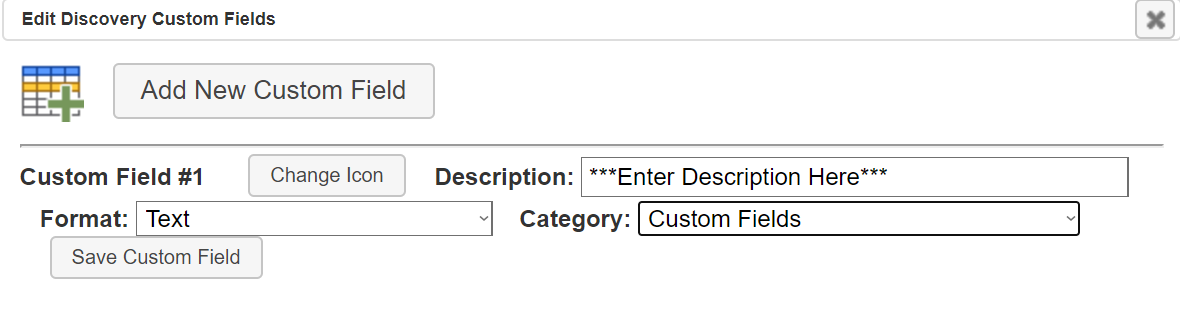
注意:
与其他产品一样,需要小心更改插槽的详细信息,以免使该插槽的现有使用无效。 较小的更改通常不是问题,例如更改拼写或图标。
使用库存组
系统支持无限数量的组,一个设备可以在多个组中(100个)。组是由用户创建的。这些组是针对库存的,与净流量等使用的产品组是分开的。
通过单击下面的图标可以访问组功能:

主组控制对话框如下所示:

- 选择一个组。
- 创建一个新组
- 将设备添加到所选组。
- 已在主网格中勾选的设备。
- 打开网格并选择要从所选组中删除的设备。
- 查看所有已设置的组。
查看组
查看群组点击查看所有群组 按钮查看当前设置的群组如下:

添加新组
单击添加新组按钮 添加一个新组,您必须在其中输入组标题,您还可以选择更改组图标,更改组的颜色,以及添加描述。
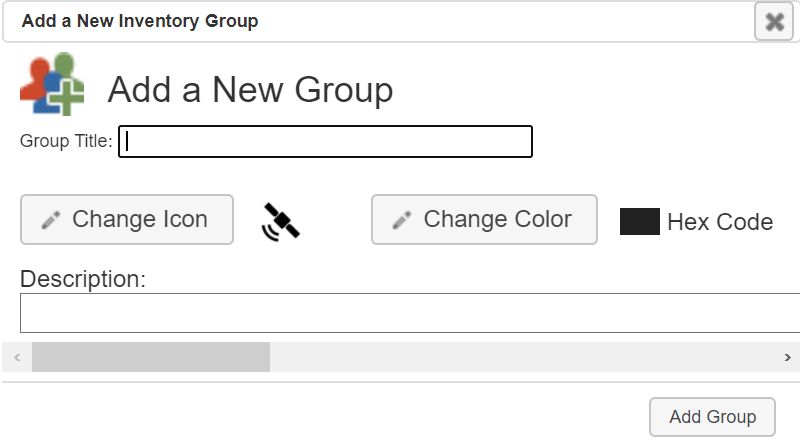
将设备添加到组
在主报告网格中勾选要添加到组的设备。 使用过滤器自动选择要添加的设备。
现在单击组图标。

首先在主组对话框中选择一个组。 接下来点击添加设备 按钮。
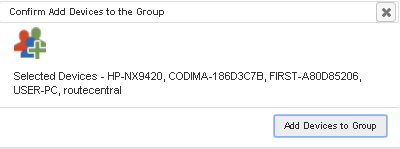
该对话框列出了要添加的设备。 单击将设备添加到组按钮以完成操作。
从组中删除设备
要从组中删除设备,首先使用组对话框顶部的选择组下拉菜单选择一个组,以便出现显示当前组成员的网格。

勾选要从组中移除的设备行。 单击 删除已勾选的行 以确认从组中删除设备。
库存浏览器报告
库存浏览器报告 可通过单击以下图标之一访问。
查看库存浏览器报告列表 的报告 并保存 报告 到库来添加新的库存浏览器报告 。
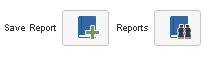
查看报告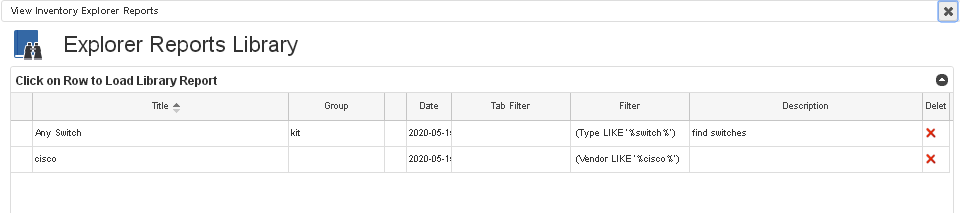
要查看报告,只需单击网格中的报告行。
添加报告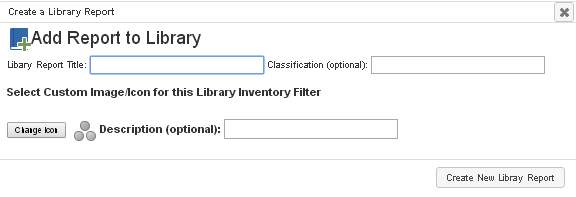
可以通过单击“保存报告”图标来创建新报告。 详情可如上填写。 报告标题是必需的; 关联图标、分类和描述的其他选项是可选的,但建议使用。
一个新的报告通常会在过滤现有的主网格报告后创建,例如过滤位置、资产价值等。
向下钻取库存浏览器报告
从主网格中可以看到设备标识符(U00099 格式)带有下划线。 单击链接以查看设备下拉菜单库存资源管理器报告(在下方标记为黄色):

该报告由一组选项卡控制:每个设备自动搜索概述、用户更新、接口、热修复、深入研究进程、深入研究服务 。
请参阅下面每个选项卡的详细信息。
每个设备自动搜索概览选项卡

此报告提供在自动搜索过程中找到的所选设备的详细分析。 支持 WMI 的设备可提供更详细的报告。
用户更新选项卡分析
 此选项卡显示已使用更新功能添加的用户更新。
此选项卡显示已使用更新功能添加的用户更新。
也可以在此屏幕上修改详细信息,方法是勾选字段复选框,然后单击 保存勾选的详细信息 按钮以对该设备的数据库记录进行一项或多项更新。
接口选项卡

此选项卡提供了下拉菜单设备上存在的接口的详细信息。 链接的两端都显示在网格中,包括 IP、MAC、速度、设备详细信息。 网格可以像其他网格一样进行过滤和排序,列和网格本身是完全动态的,并且可以拖得更大或更小。
此网格有大量可用的字段,可以通过单击下面的列选择器图标来添加或删除这些字段。
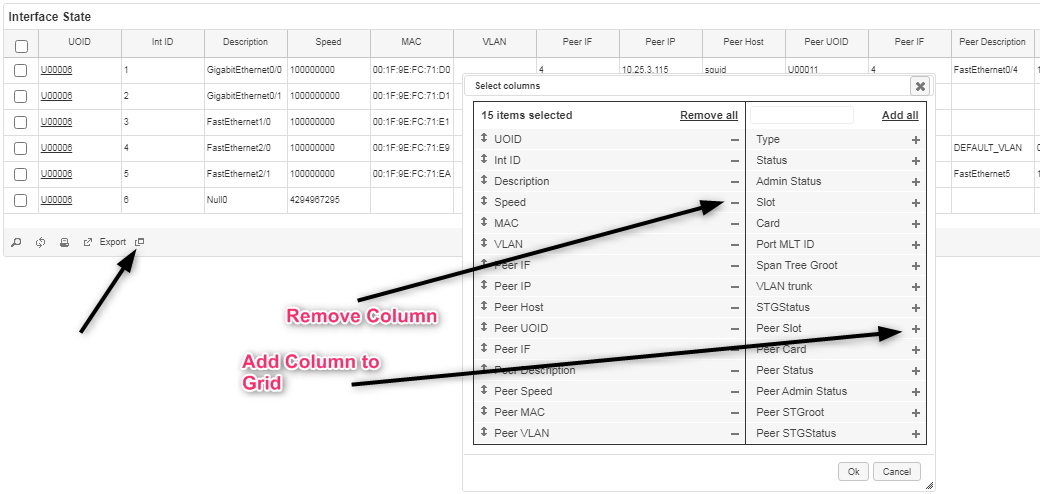
热修复选项卡
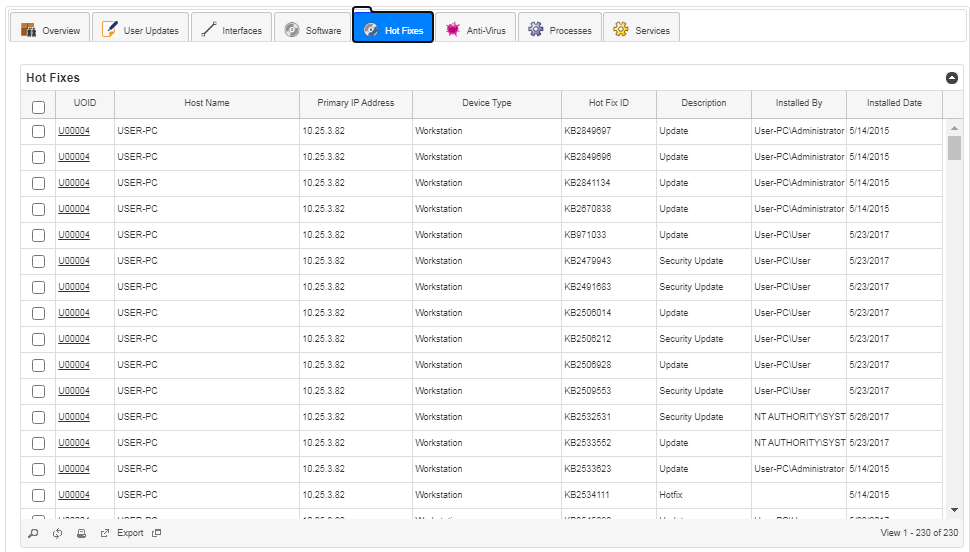
这提供了对安装在所选设备上的热修复/安全补丁的分析 - 在自动搜索时。
下拉菜单进程选项卡
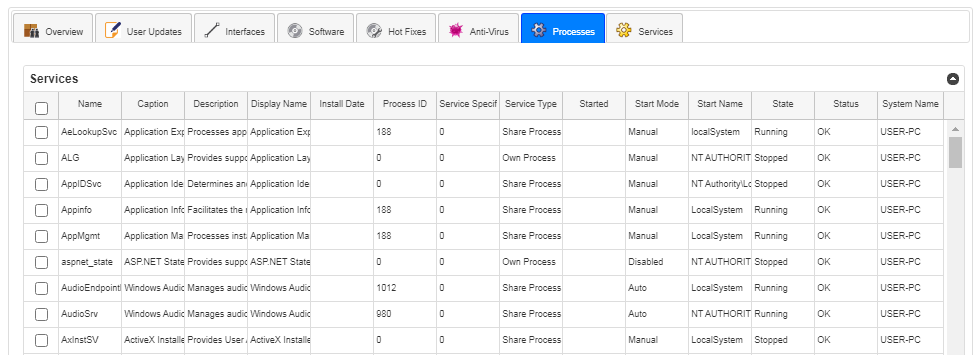
这是在自动搜索时间在设备上运行的进程列表(注意。工具箱监控实时执行此操作)。
下拉菜单服务选项卡
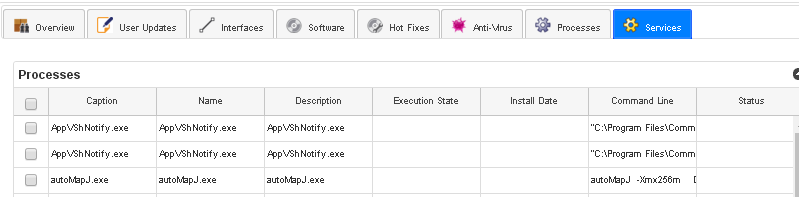
还可以创建使用网格的表格分析,以在具有多个值的列中显示某些字段(如销售值)的结果。 网格还允许数字 CSV (Excel) 输出以及所有网格导出格式。 网格允许排序、搜索和列条目选择。 网格也可以在动态工具箱 GUI 中按列和整个网格调整大小。 见下文: